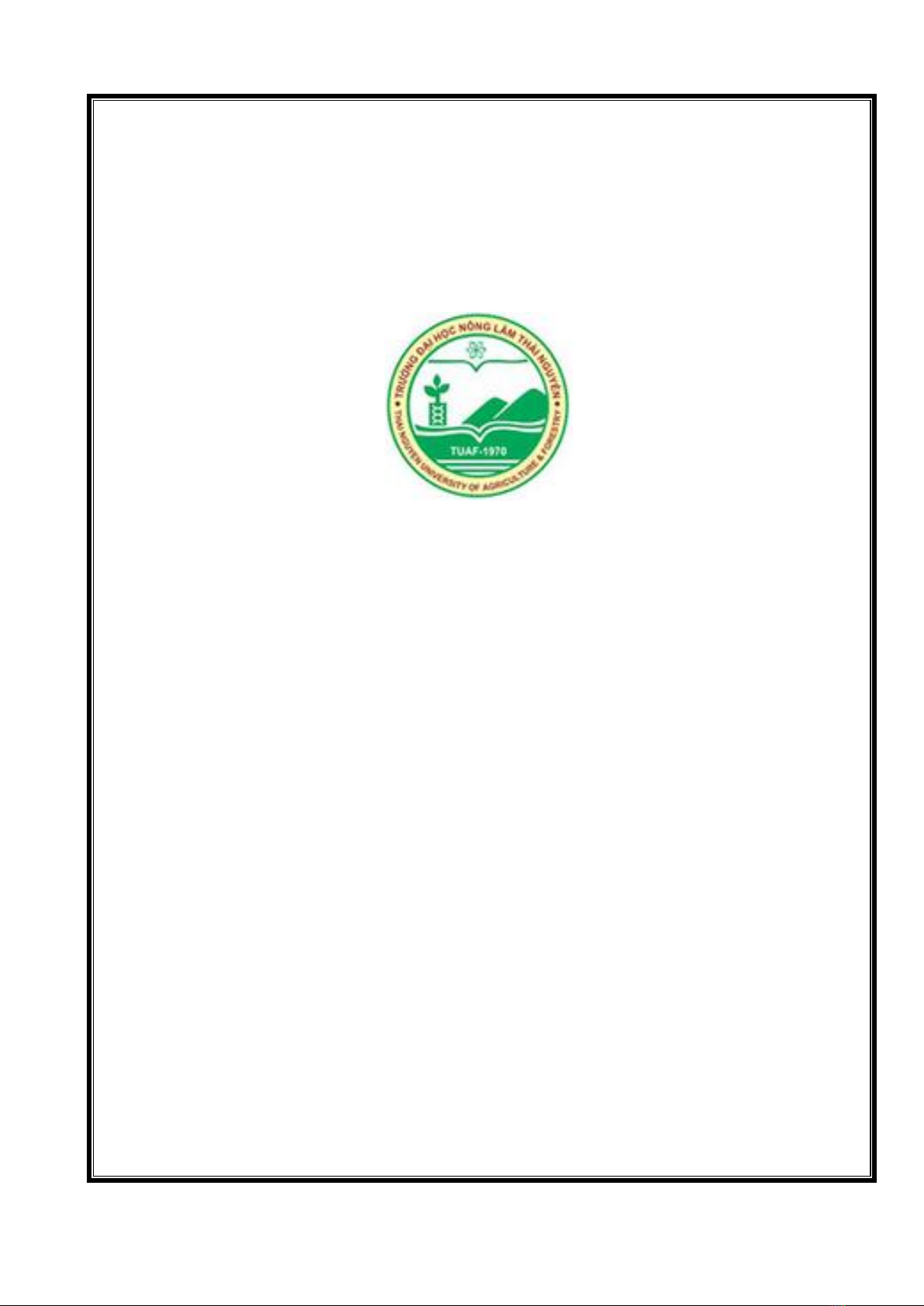
1
TRƢỜNG ĐẠI HỌC NÔNG LÂM
TT NGOẠI NGỮ - TIN HỌC ỨNG DỤNG
TỔ: TIN HỌC
--------o0o----------
SÁCH GIAO BÀI TẬP
MÔN TIN HỌC ĐẠI CƢƠNG
MÃ HỌC PHẦN: GIN131
SỐ TÍN CHỈ:03
Thái Nguyên - 2018
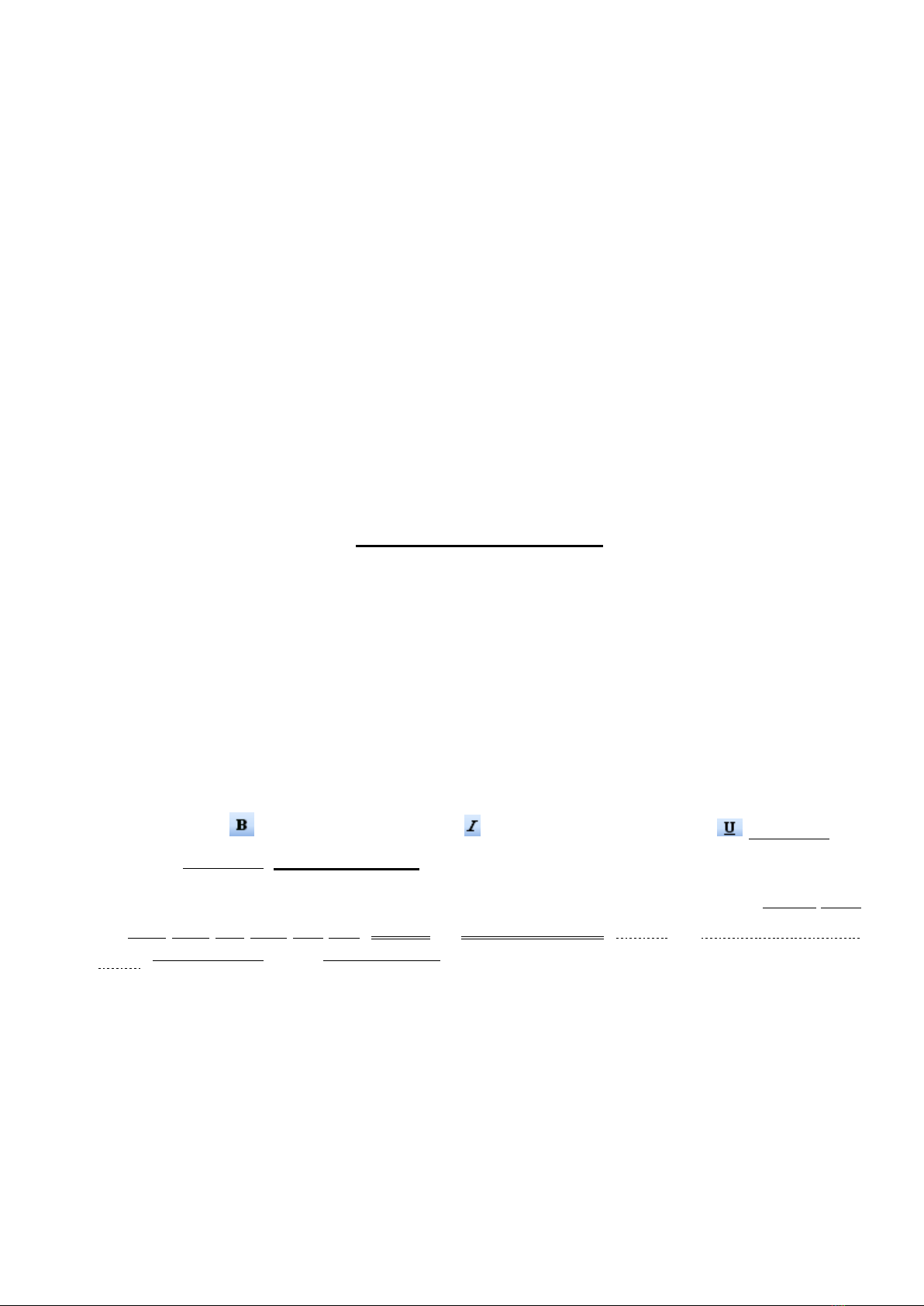
2
CHƢƠNG I: MICROSOFT WORD
I. Mục đích
Giúp sinh viên sử dụng thành thạo Microsoft word 2010 để soạn thảo và trình bày một
trang văn bản hoàn chỉnh theo mẫu, sử dụng một số công cụ phụ trợ nhằm xử lý văn bản một
cách nhanh nhất
II. Yêu cầu đạt đƣợc
Hiểu và thành thạo các thao tác cơ bản của Microsoft word 2010 , làm đƣợc các phần
yêu cầu thực hành của cuốn bài giảng tin học đại cƣơng
III. Thời gian thực hiện
Giờ thực hành trên phòng máy theo sự phân công của phòng đào tạo
IV. Nội dung
BÀI TẬP WORD 1
(Néi dung: Tr×nh bµy font ch÷)
Tr×nh bµy font ch÷
Hãy soạn thảo văn bản và định dạng theo mẫu sau:
Winword là một chƣơng trình xử lý văn bản mạnh, ngoài các chức năng giúp ngƣời sử
dụng gõ nhanh và đúng một văn bản, nó còn cho phép chúng ta dễ dàng chèn các ký tự đặc biệt
vào văn bản nhƣ “ © ® “, làm cho văn bản phong phú
hơn.
Chúng ta có thể nhập văn bản ở dạng chữ thƣờng hoặc CHỮ IN để rồi sau đó có thể
đổi sang một kiểu chữ thích hợp. Các lệnh thƣờng dùng trong văn bản có thể trình bày nhanh
nhờ biểu tƣợng (Bold) để tạo chữ đậm, (Italic) để tạo chữ nghiêng, (Underline) để
tạo ra chữ gạch dƣới, hay kết hợp cả ba.
Ngoài ra còn có các lệnh khác cầu kỳ hơn phải vào menu để trình bày nhƣ: Words Only
chỉ gạch dƣới cho từng chữ một. Double để gạch dƣới hai nét. Dotted để gạch dƣới bằng dấu
chấm, Strikethrough tạo ra chữ gạch giữa, các lệnh Superscript và Subcript giúp chúng ta tạo đƣợc
một biểu thức đơn giản có dạng nhƣ a1X2 + b1Y2 = 0, từ cách gõ chữ thƣờng có thể đổi sang
dạng CHỮ IN hoặc CHỮ CÓ KÍCH THƢỚC NHỎ HƠN nhờ vào lệnh ALL CAPS hoặc
SMALL CAPS. Khoảng cách giữa các ký tự có thể thay đổi dễ dàng nhờ dùng các lệnh trong
Spacing:
Normal Trung tâm tin học
Expanded Trung tâm tin học
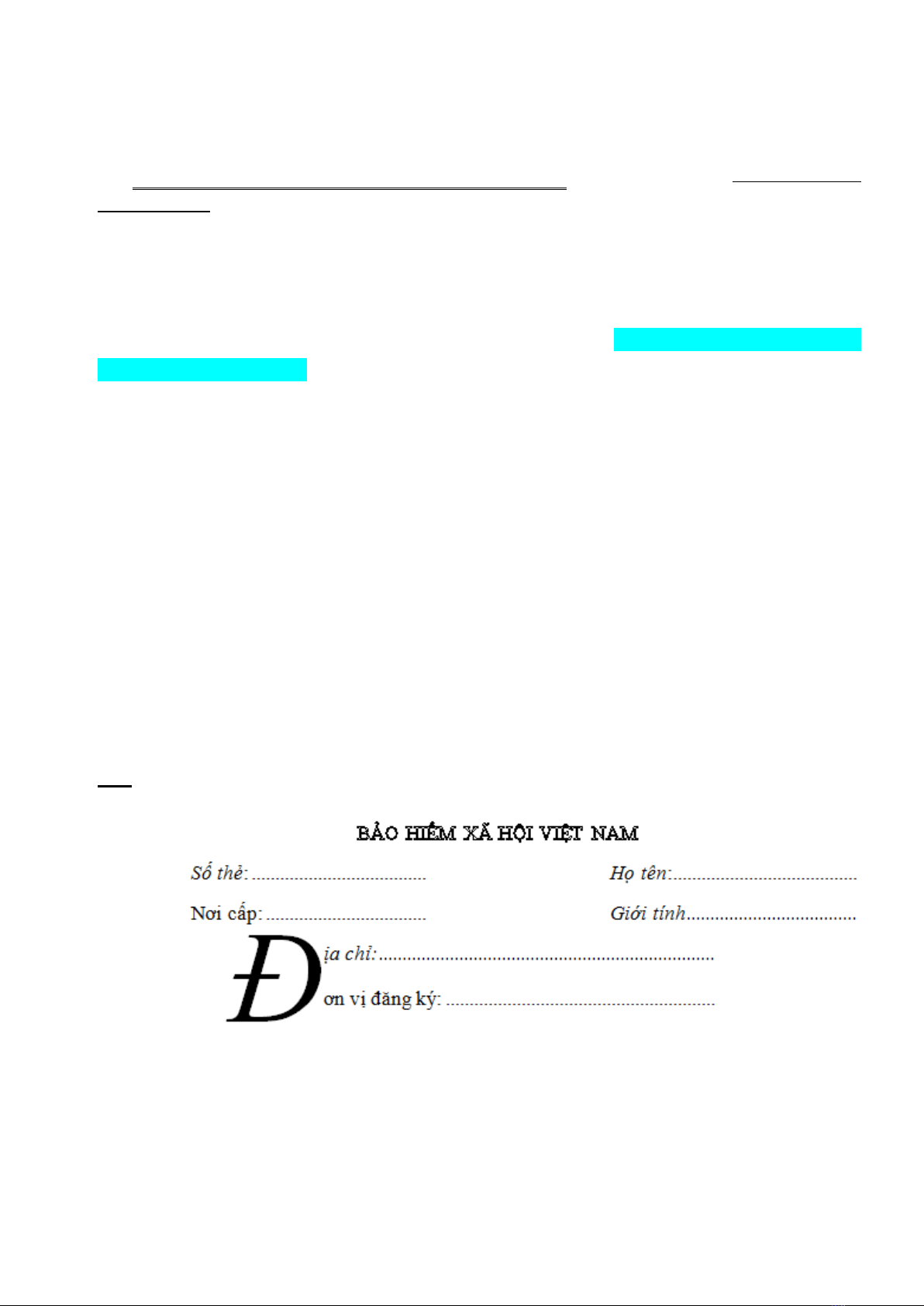
3
Condensed Trung tâm tin học
BÀI TẬP WORD 2
Bạn quyết định về cuộc đời bạn chứ không phải tôi và tôi cũng không phán xét những
quyết định đó - tôi chỉ có thể hỗ trợ, khuyến khích và giúp bạn khi bạn yêu cầu.
Tôi không thể gán cho bạn
những giới hạn mà tôi nghĩ về bạn - nhƣng tôi luôn có chỗ để bạn thay đổi, trƣởng thành và trở thành chính bạn.
T ô i k h ô n g t h ể b ả o v ệ c o n t i m b ạ n t h o á t k h ỏ i n h ữ n g đ ổ v ỡ
v à đ a u t h ƣ ơ n g - nhƣng tôi có thể cùng bạn rơi lệ và gom nhặt những mảnh vỡ và hàn
gắn chúng lại với nhau. Tôi không thể bắt bạn trở thành ai đó. Tôi chỉ có thể yêu thƣơng bạn
và nguyện là bạn của bạn.
BÀI TẬP WORD 3
(Nội dung: Trình bày Paragraph)
Nhập nội dung văn bản sau. Sau đó sao chép thành 3 đoạn. Dùng chức năng canh lề
đoạn văn bản (Home ParagraphAlignment: left, center, right, justify) để lần lƣợt định
dạng đoạn văn bản và quan sát kết quả hiển thị
Mẹ yêu con nên mẹ phải hỏi xem con sắp đi đâu, với ai, khi nào về. Mẹ yêu con nên mẹ muốn
con tiết kiệm tiền để mua một chiếc xe đạp đi học cho dù cha mẹ thừa sức mua cho con. Mẹ
yêu con nên mẹ im lặng và để con tự khám phá ra rằng người bạn thân nhất của con không tốt
BÀI TẬP WORD 4
(Nội dung: Định dạng Tabs)
Ý 1:
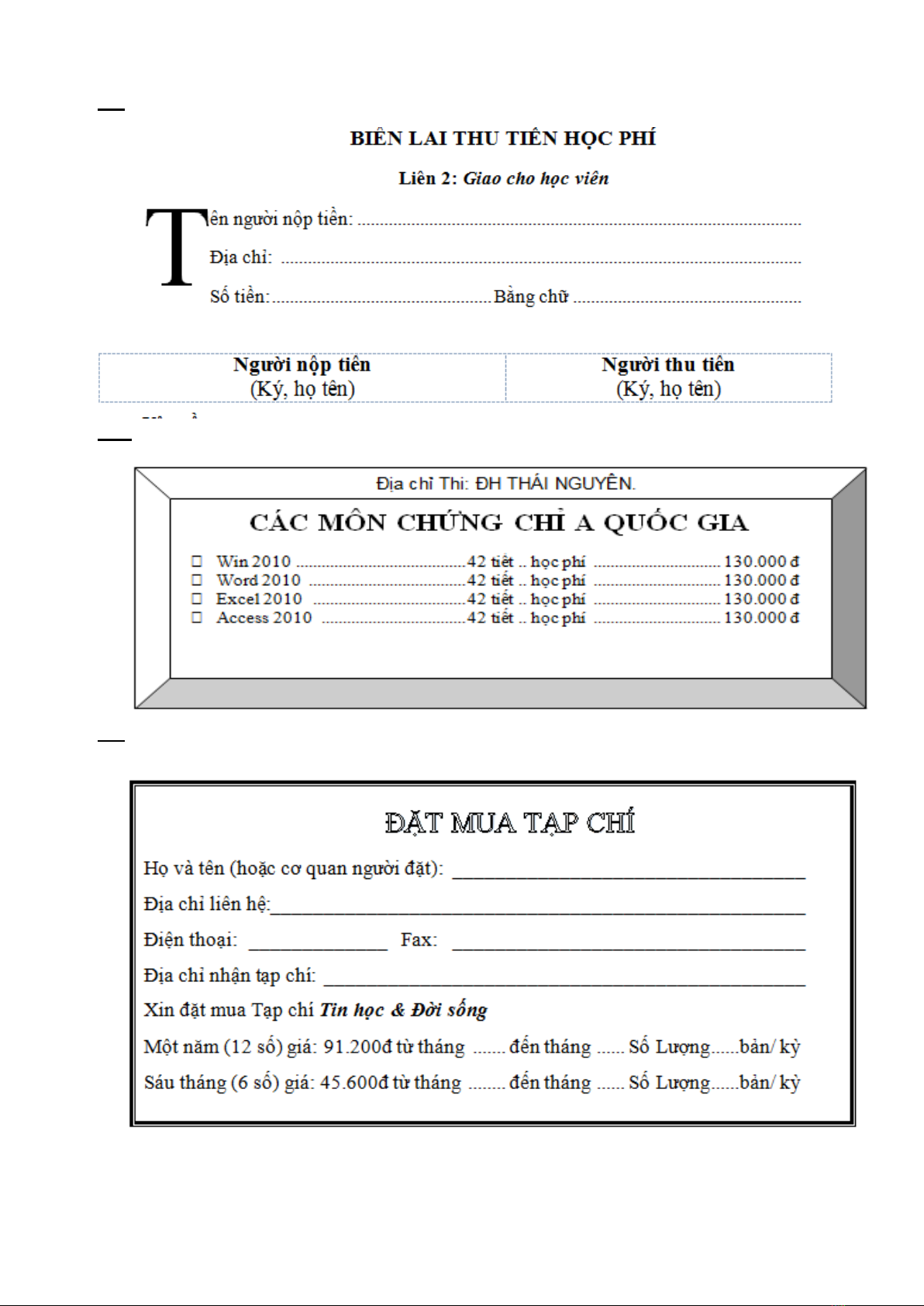
4
Ý 2
Ý 3:
Ý 4
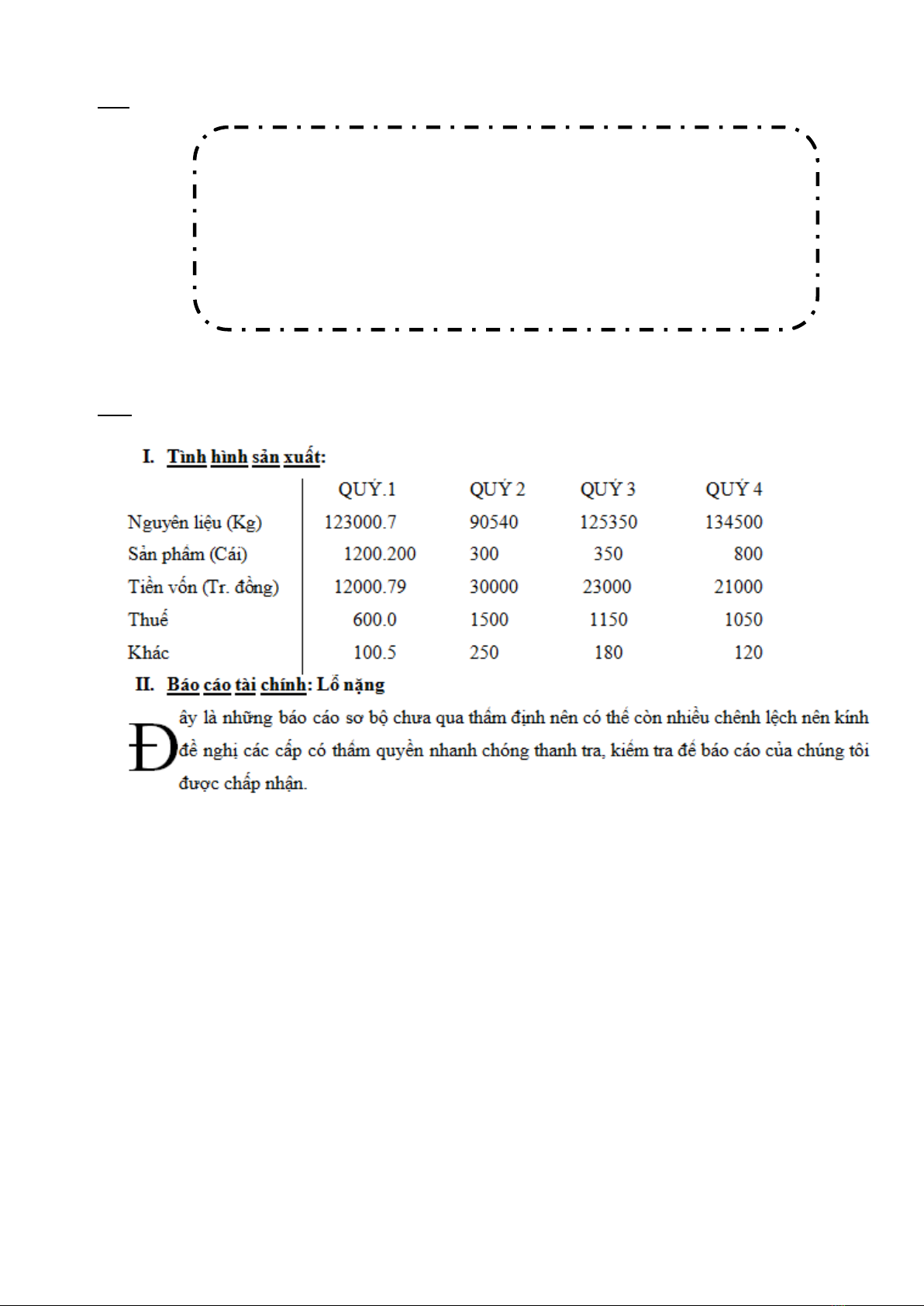
5
Ý 5:
Ý 6:
KẾT QUẢ THI CUỐI KHÓA
Stt Họ Tên Điểm Xếp loại
1 ........... Lý ......................... Trung ................ 9.5 ................. Giỏi
2 ........... Lê Văn ................... Tống ................. 6.0 ........... Trung bình
3 ........... Trần Ngọc .............. Huệ .................. 4.0 ................. Yếu
4 ........... Mai Lệ ................... Dung ................ 7.5 ................. Khá





![Bài giảng Máy tính căn bản Trung tâm Tin học Sao Việt [Mới nhất]](https://cdn.tailieu.vn/images/document/thumbnail/2022/20221208/hoabingan205/135x160/3181670484858.jpg)









![Đề thi cuối học kì 2 môn Cấu trúc dữ liệu và giải thuật [kèm đáp án/mới nhất]](https://cdn.tailieu.vn/images/document/thumbnail/2025/20251014/lakim0906/135x160/89711760416179.jpg)


![Tài liệu Nhập môn Học máy và Khai phá Dữ liệu [chuẩn nhất]](https://cdn.tailieu.vn/images/document/thumbnail/2025/20251001/kimphuong1001/135x160/531759303870.jpg)







